Skynd dig! Hvem skal jeg løse mit problem? Gem min Mac. Vær venlig!
Det er så universelt, at vi ofte beder den indbyggede software om hjælp til at løse de problemer, der er opfyldt ved brug af pc. For Mac-brugere ser Mac Auto Fixer ud til at være den officielle og standardsoftware til at løse problemer og rense junk på Mac.
Men faktisk kan den kun vise dig skrammel og falske problemer på din Mac, men den gør ingenting. Det lyder som om du køber et køleskab, men det er ikke køligt.
Her vil vi afsløre det sande ansigt af Mac Auto Fixer, og hvordan man slipper af med det.
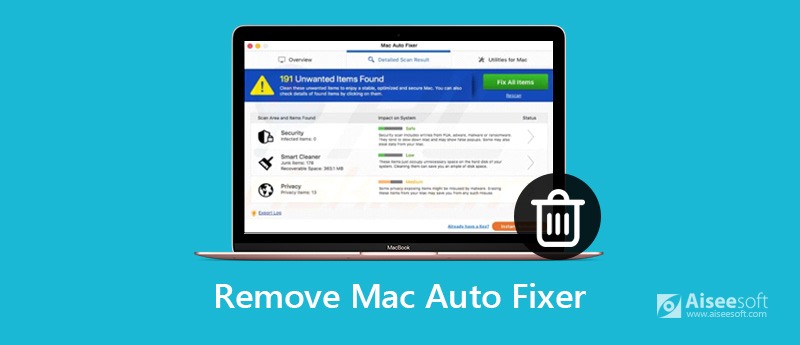
For folk, der møder det første gang, ville de tro, at det er et fastgørelsesprogram til Mac-brugere. Men for mennesker, der har brugt det, hader de det kun. Den næste ville tilfredsstille din tørst efter viden.
Faktisk er fødslen af Mac Auto Fixer sort. Det blev udviklet af en berygtet udvikler kaldet PCVARK. Det ser ud som et systemværktøj fra navnet. Men det er et potentielt uønsket program (PUP) - en adware. Så du ved, det er ikke virus, men en adware.
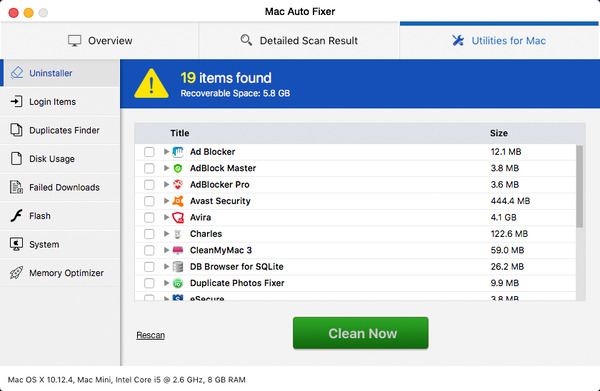
Hvor kommer det fra? Selvom det ikke kan kopiere sig selv fra computer til computer uden hjælp fra brugerne. I stedet vil det altid være bundtet med anden software, som du har valgt at installere. Når softwaren er færdig, er Mac Auto Fixer allerede på din Mac. Generelt vises et pop-up-vindue under en web-session, der fortæller brugerne, at deres flash-afspiller er forældet og skal opdateres ved at klikke på den knap, den tilbyder. Når brugere klikker på den knap, downloader den Mac Auto Fixer i mellemtiden. Denne 'piggy-backing' er i bund og grund en bedragerisk måde at narre dig til at installere en app, som du faktisk ikke ønskede. Så derfor kaldte vi det hykleren.
Og det vil på ingen måde returnere din tillid. Faktisk er det en slags malware kendt som scareware. For når det først er installeret, dukker det vinduer op, der minder dig om, at der er mange problemer på din Mac, der skal rettes, eller at din Mac skal renses eller et andet foregive at få dig til at trykke på en knap. Det vil endda have dig til at opdatere den til den fulde betalte version. Ja, det er alt, hvad den kan og kun gør. Det er så "dedikeret", ikke?
Som om det ikke var slemt nok, viser Mac Auto Fixer også falske trojanske advarsler og andre for at slippe af med malwaren. Og det vil forårsage uønskede omdirigeringer til andre tvivlsomme websteder. Så du skal være opmærksom på, at udviklerne af denne software ikke er ansvarlige for indholdet af disse websteder. Således kan du blive ledt ind på malware-distributionssider og inficere deres Mac-computere med trusler, der ligner det potentielt uønskede program.
Det mest ironiske er, at det er Mac Auto Fixer, der har infiltreret din Mac uden invitation, og som sænker den, generer dig og sandsynligvis stjæler data, mens den kører. Så derfor kalder vi den forræderen.
På trods af sin attraktive beskrivelse, GUI og tilsyneladende effektive funktionalitet synes dette program at efterligne sin aktivitet på systemet og søger det eneste mål - dine penge. Køb ikke dens unyttige licensversion, der tilbydes som den eneste måde at forbedre computerens arbejde!
De normale måder at undgå det på er ikke nyttige. Fordi antivirussoftware ikke betragter det som farligt, ville det altid blive savnet. Det er så irriterende. For at føje til dens irriterende adfærd tilbyder Mac Auto Fixer ikke en måde at lukke sig selv på, så brugere er nødt til at tvinge appen for at slippe af med den for en tid.
Som du ser ovenstående, er Mac Auto Fixer uden tvivl en hykler og svik.
Det er dog ikke let at afinstallere Mac Auto Fixer og fjerne de tilhørende filer grundigt. Men bare rolig. Her er den mest professionelle software til dig – Aiseesoft Mac Cleaner, for at rense Mac Auto Fixer helt. Det giver dig mulighed for at afinstallere eventuelle problematiske og uønskede apps og slette deres tilknyttede filer på Mac. Desuden, hvis din Mac begynder at køre langsomt, eller din startdisk er næsten fuld, er det på høje tid at udføre en fuld oprydning på din Mac.

Downloads
100 % sikker. Ingen annoncer.
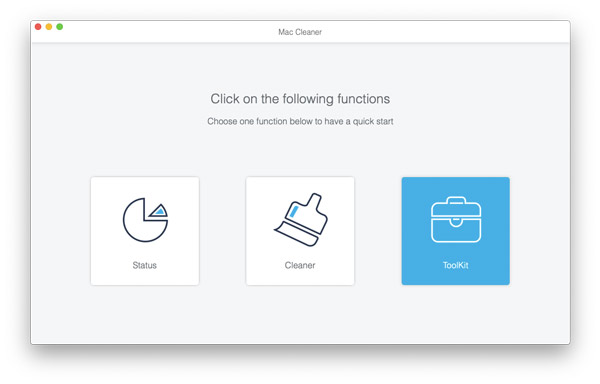
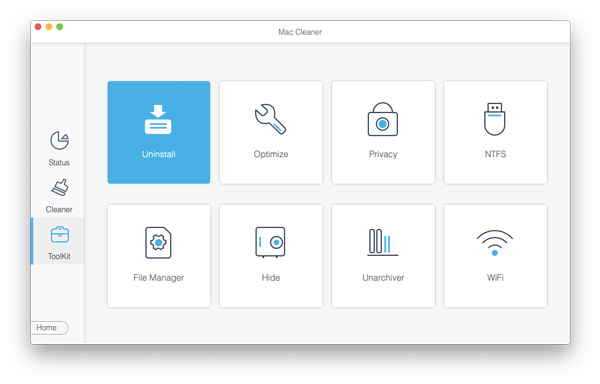

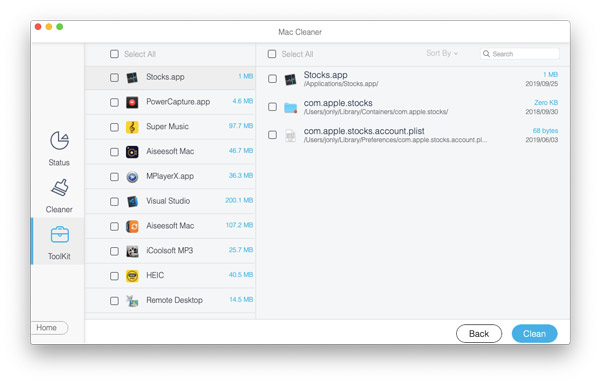
Derefter vil du ikke se Mac Auto Fixer på din Mac for evigt.
Mac Auto Fixer vil normalt infiltrere til din administratorprofil. Derfor er det så svært at fastlægge. Inden du anvender den målrettede løsning, skal du foretage en grundlæggende malware-kontrol og se, om den registrerer virussen. Den nylige Mac-løsning, der rapporteres at have en god malware-database, er CleanMyMac X. Den går efter Mac-specifikke vira og de såkaldte "bagdør" -agenter. Denne app er notarized af Apple, hvilket betyder, at den er fri for malware.
Her er downloadlinket til det: http://macpaw.com/download/cleanmymac
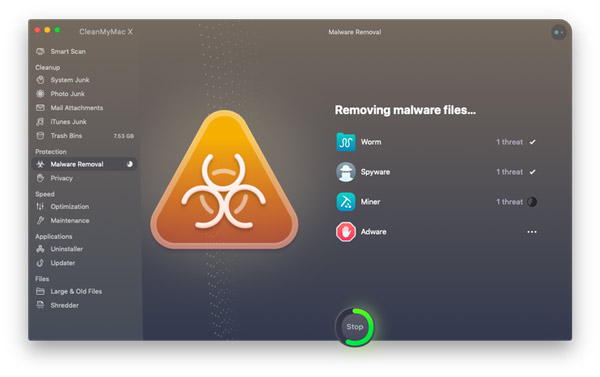
For nogle brugere ønsker de ikke at bruge den tredje software til at fjerne apps. Så her er en løsning for superpowered person.
Det kan være nok med nogle apps, men i tilfælde af håndværksapps som denne skal du dybere ned i systemet for at finde eventuelle rester, der kan lurer i mapper. Naviger til følgende mapper, og træk dem til papirkurven.
/ Bibliotek / Applikationssupport / Mac Auto Fixer
/ Bibliotek / Applikationssupport / maf
Næste kig i / Library / LaunchAgents mappe til alle filer, der er til Mac Auto Fixer eller MAF, og træk dem til papirkurven.
Tøm nu papirkurven ved at højreklikke på papirkurvikonet og vælge Tom papirkurv.
Endelig genstart dit system, og forhåbentlig skal du slippe af med generne.
Mac Auto Fixer installerer også et loginelement, så det startes automatisk, hver gang du genstarter din Mac.
Gå til Apple-menuen, og vælg Systemindstillinger. Klik derefter på Brugere & grupper.
Vælg dit brugernavn og lås op hængelåsen ved at indtaste din adgangskode om nødvendigt.
Vælg login artikler.
Marker afkrydsningsfeltet ud for Mac Auto Fixer, og tryk på knappen "-".
Ud over login-elementer installerer malware ofte startagenter på din Mac. Sådan tjekker du.
I Finder skal du vælge Go-menuen og vælge "Gå til mappe".
Indsæt dette i boksen: / Bibliotek / LaunchAgents
Kig gennem mappen efter noget med navnet "Mac Auto Fixer"
Hvis du finder noget, skal du trække det til papirkurven og tømme det.
Mac Auto Fixer kan ikke kun forårsage uønskede omdirigeringer til andre tvivlsomme websteder, men installerer også browserudvidelser til at omdirigere din startside eller ændre din standardsøgemaskine. Så vi er nødt til at fjerne dem på en Mac.
Til Safari
Gå til Indstillinger, vælg Udvidelser og se efter eventuelle udvidelser, du ikke har installeret.
Hvis du ser en, skal du klikke på den og vælge Afinstaller.
Brug fanen Søgning i Præferencer for at nulstille standardsøgemaskinen, og Generelt for at ændre standardhjemsiden.
Til Chrome
I adresselinjen skal du skrive: chrome://extensions og se efter udvidelser, der ikke burde være der.
Hvis du finder en, skal du trykke på Fjern for at slippe af med det.
Type: chrome: // indstillinger for at nulstille standardhjemmesiden og søgemaskinen.
Til Firefox
Klik på de tre linjer til højre for adresselinjen.
Vælg Tilføjelser og derefter Udvidelser, og se efter eventuelle udvidelser, du ikke installerer.
Klik på Fjern for at slippe af med dem.
Klik på de tre linjer igen, og vælg Valg for at nulstille startsiden og søgemaskinen.
Lad os i sidste ende overveje årsagen til installation af Mac Auto Fixer. Det er at rense junk, afinstallere uønskede apps og løse problemer på Mac.
Så når du fjerner Mac Auto Fixer grundigt, anbefaler vi virkelig Aiseesoft Mac Cleaner til dig.
Som et professionelt Mac-datastyringsværktøj kan det hjælpe dig med at afinstallere uønsket app og slette dens tilknyttede filer på Mac. Hvad mere er, det giver dig mulighed for at slette unødvendige, junk, gamle/store filer til gør din Mac renere.

Downloads
100 % sikker. Ingen annoncer.

Konklusion
Alt i alt er Mac Auto Fixer så slemt, at du er nødt til at slette det for evigt, når du finder det på din Mac. Og vi viser dig også, hvordan du fjerner det og de nyttige tip til at undgå det. Husk dem, og du får en bedre oplevelse på din Mac. Hav en god dag!
Fjern malware på Mac
1. Fjern Proton Malware 2. Sådan fjernes Mac Auto Fixer 3. Fjern Bing Redirect Virus på Mac 4. Fjern Virus fra Mac 5. Fjern Mac Ads Cleaner 6. Fjern Advanced Mac Cleaner 7. Fjern Mac Cleanup Pro 8. Sådan fjernes MacKeeper
Mac Cleaner er et professionelt Mac-styringsværktøj til at fjerne junk-filer, rod, store / gamle filer, slette duplikatfiler og overvåge din Mac-ydelse.
100 % sikker. Ingen annoncer.